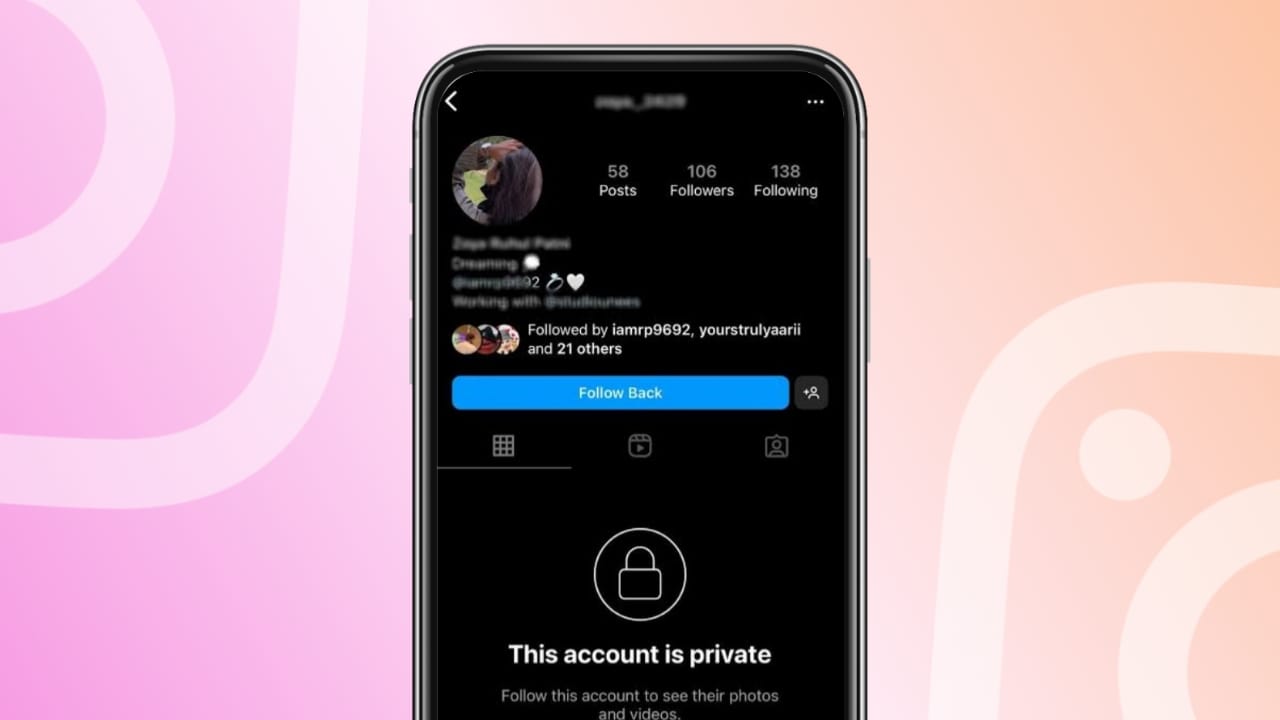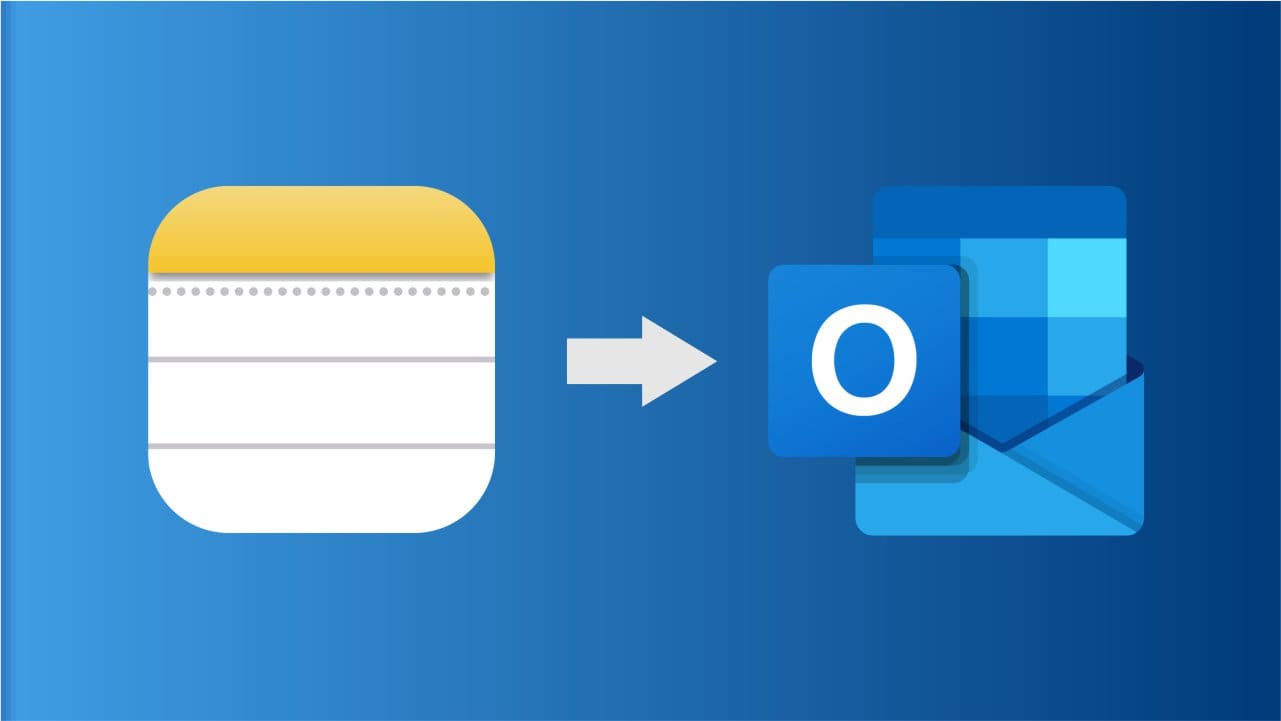Är du en designer som använder EPS som standardgrafikfilformat men vet inte hur du öppnar dessa filer på din Mac? Oroa dig inte; det är enkelt att komma åt EPS med den inbyggda läsaren och appar från tredje part.
För att öppna en EPS-fil på Mac, sök filen iUpphittareoch dubbelklicka på den för att se den iMac-förhandsgranskning. Du kan också ladda nerInkscape programvaraeller användaGoogle Drivepå din Mac för att öppna EPS-filen.
För att göra hela processen enkel för dig tog vi oss tid att skriva en omfattande steg-för-steg-guide om hur du öppnar en EPS-fil på din Mac. Vi kommer också att diskutera konvertering av EPS-filer till JPG på macOS.
Öppna EPS-filer på din Mac
Om du undrar hur du öppnar en EPS-fil på Mac, kommer våra följande steg-för-steg-metoder att hjälpa dig att gå igenom denna process utan ansträngning.
Metod #1: Använda den inbyggda EPS-läsaren
Du kan snabbt öppna en EPS-fil med den inbäddade EPS-läsaren genom att utföra dessa steg.
- Sök efter din EPS-fil på MacUpphittare.
- Välj ochdubbelklickaEPS-filen för att starta den iMac-förhandsgranskning.
- Filen öppnas och du kansedess innehåll.
Metod #2: Använda Inkscape
Det är också möjligt att öppna en EPS-fil med hjälp av Inkscape-programvaran på följande sätt.
- Ladda nerInkscape.
- Installera programvaranpå din Mac och starta den frånÄppelmenybar.
- Klick"Dags att rita".
- Välja"Nytt dokument".
- Klicka på det andra alternativet i den övre vänstra menyn och klicka"Encapsulated PostScript (.eps)"i den högra rutan.
- Bläddraoch välj din EPS-fil för att öppna den i Inscape-programvaran!
Metod #3: Använda Google Drive
Du kan också använda Google Drive för att öppna EPS-filer på din Mac genom att följa stegen nedan.
- Starta awebbläsarelogga in på din Mac på dinGoogle-kontooch väljGoogle Drivefrån listan över Google-appar.
- Klick"Ny"och välj"Filuppladdning"från listan med alternativ.
- Bläddratill EPS-filens plats på din Mac för attimporteradet till enheten.
- DubbelklickaEPS-filen i Google Drive tillöppna och utsiktbilden.
Metod #4: Använda onlinetjänster
Om du snabbt vill öppna en EPS-fil på Mac kan du gå till valfri EPS-filöppnartjänst online och se innehållet på följande sätt.
- Starta awebbläsarepå din Mac och gå tillEPS Viewerwebbplats.
- Välj"Online EPS Viewer"fliken högst upp i webbplatsens verktygsfält.
- Klick"+ Välj fil"i den vänstra rutan, bläddra till din EPS-fil ochladda uppdet till hemsidan.
- När uppladdningsprocessen är klar kommer tjänstenvisa bildeninnehåll.
EPS-filuppladdningen ärbegränsad till 20 MB i EPS Online Viewer, och du kan justera bilden med hjälp av verktygen i visningsrutan för att zooma, ändra storlek och konvertera filen till något annat format som JPG.
Konvertera EPS-filer till JPG
Det är möjligt att konvertera en EPS-fil till JPG på din Mac för att öppna och visa filen med metoderna nedan.
Metod #1: Använda Mac Preview
Du kan använda den inbyggda Mac Preview för att konvertera en EPS till JPG på följande sätt.
- Leta upp din EPS-fil på Mac,högerklickaden och öppna den medFörhandsvisning.
- Klick"Fil"på menyn Förhandsgranska och välj"Exportera…"
- Välj EPS-filutdata somJPGoch klicka"Spara"för att slutföra konverteringsprocessen.
Metod #2: Använda BatchPhoto
BatchPhoto är en utmärkt app för att konvertera EPS-filer till JPG-format på din Mac.
- Öppna awebbläsare, gå tillBatchPhotowebbplats, och ladda nergratis version.
- Starta programvaran och klicka"Lägg till foton"på huvudgränssnittet för att importera din EPS-fil.
- Välja"Redigera foton".
- Klick"Lägg till filter".
- Välja"Inställning"och väljJPG-format.
- Klick"Behandla"för att slutföra EPS till JPG-filkonverteringsprocessen.
Sammanfattning
I den här guiden har vi diskuterat hur du öppnar en EPS-fil på din Mac. Vi har också diskuterat att konvertera EPS-filer till JPG-format för snabbare visning.
Förhoppningsvis har din fråga behandlats i den här artikeln, och du kan nu se bildinnehållet i din EPS-fil på en macOS-plattform.